PowerShell є компонентом за замовчуванням у Windows 10. Він не тільки постачається в комплекті з операційною системою, але ви також можете замінити командний рядок в меню Power User на PowerShell. Як і в командному рядку, ви можете запускати PowerShell як звичайний користувач або як користувач з правами адміністратора, хоча мало випадків, коли вам потрібно використовувати будь-який з цих інструментів без прав адміністратора. Якщо ви віддаєте перевагу PowerShell над командним рядком і хочете швидший спосіб відкрити його за допомогою прав адміністратора, ви можете змінити його ярлик на панелі завдань, щоб завжди працювати як адміністратор.
Закріпіть PowerShell на панелі завдань. Шукайте його за допомогою пошуку в Windows, знайдіть його у списку «Усі додатки» у меню «Пуск» або попросіть Кортана знайти його для вас. Клацніть правою кнопкою миші та виберіть "Прив’язати до панелі завдань" у контекстному меню.
Після того, як PowerShell було закріплено на панелі завдань, клацніть правою кнопкою миші на значку, щоб відкрити список переходів для програми. У списку стрибків знову клацніть правою кнопкою миші «Windows PowerShell» та виберіть «Властивості».

Вікно властивостей відкриється для ярликаза замовчуванням. Натисніть кнопку "Додатково" внизу цієї вкладки, щоб відкрити вікно Додаткові властивості. Увімкніть тут опцію "Запустити як адміністратор" і натисніть "Добре".
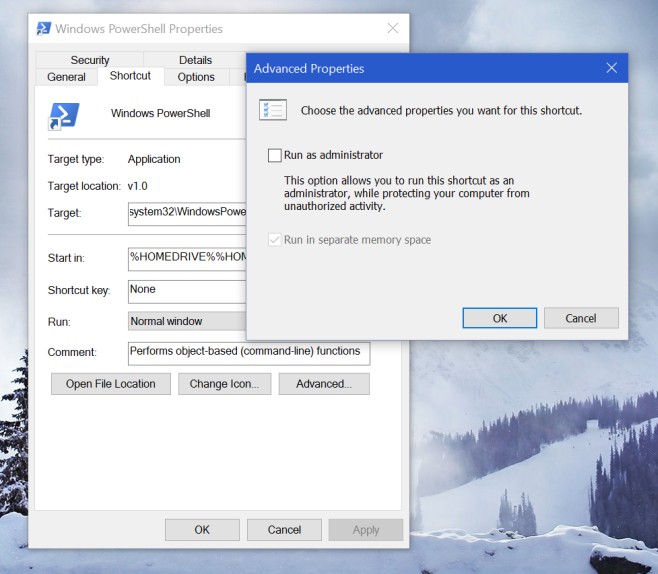
Обов’язково натисніть "Застосувати" у Властивостіекран. З цього моменту, коли ви використовуєте ярлик панелі завдань для запуску PowerShell, він завжди працюватиме з правами адміністратора. Якщо запустити PowerShell як адміністратор, а потім закріпити програму на панелі завдань, це не допоможе.













Коментарі